Katrs jauns programmatūra var šķist pārsteidzoši sarežģīta, īpaši, runājot par jaudīgām programmām, piemēram, Affinity Photo. Tāpēc ir vēl svarīgāk iepazīties ar darba vidi. Šajā rokasgrāmatā tu iemācīsies, kā izpētīt Affinity Photo programmatūras saskarni un pielāgot to savām personīgajām vajadzībām, lai tavi attēlu apstrādes darbi būtu ne tikai efektīvāki, bet arī patīkamāki.
Visnozīmīgākās atziņas
- Izvēlnes joslā ir visas pamata funkcijas, kas tev nepieciešamas.
- Ikonu josla un konteksta josla nodrošina ātru piekļuvi bieži izmantotiem rīkiem un to specifiskajiem iestatījumiem.
- Pielāgojamas paneļu joslas ļauj individuāli organizēt tavu darba vidi.
Solim-pa-solim rokasgrāmata
Iepazīšanās ar izvēlnes joslu
Izvēlnes josla ir saskarnes pamatakmens programmai Affinity Photo. Tā atrodas loga augšējā daļā. Šeit tu vari piekļūt visām programmas pamata funkcijām. Ja piemēram, tu klikšķini uz "Fails", atveras nolaižamā izvēlne, kurā ir opcijas kā "Jauns", "Atvērt" vai "Saglabāt". Izmanto dažādās izvēlnes, lai ātri pārvietotos uz nepieciešamajām funkcijām.
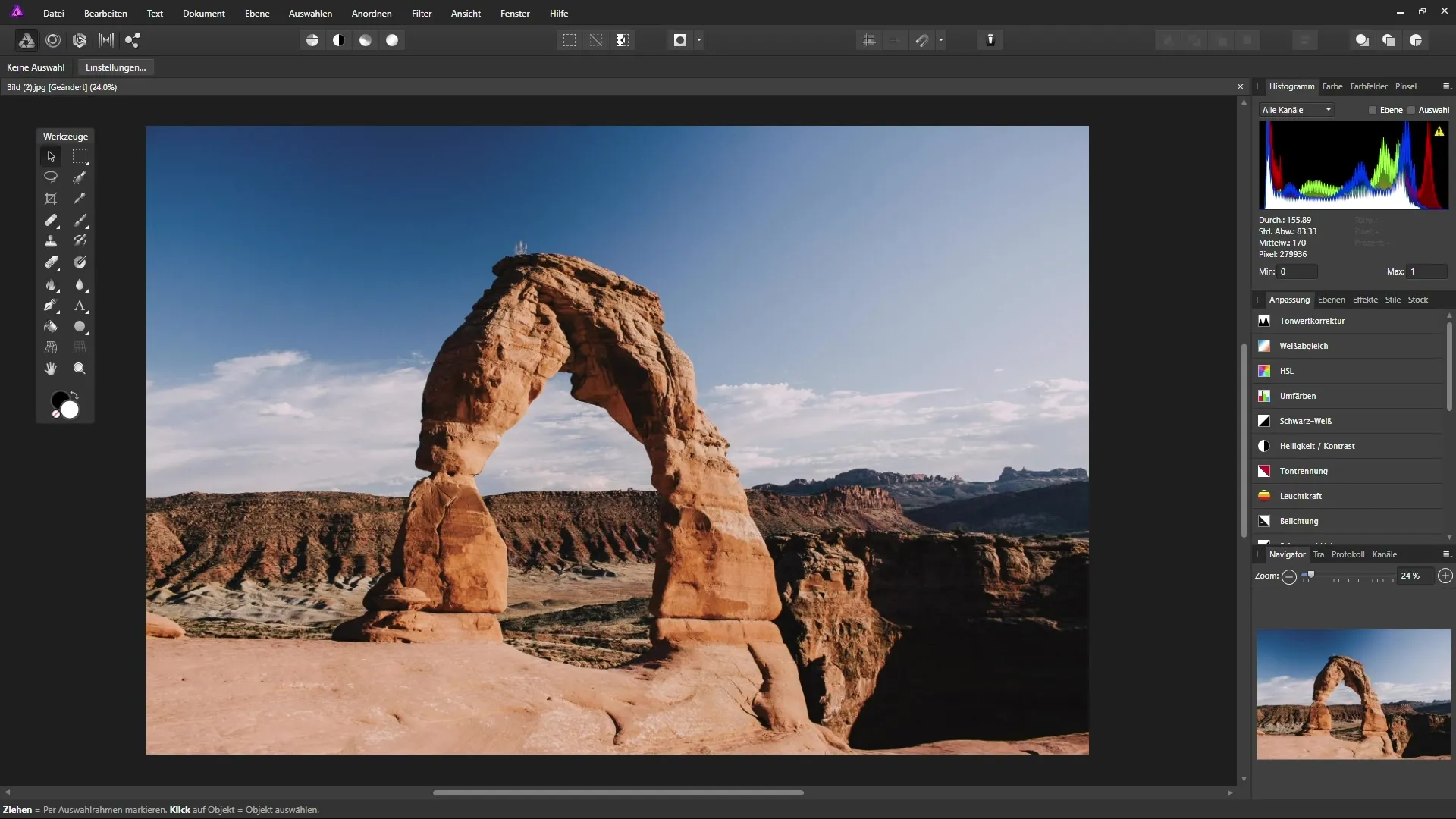
Piekļuve rīku joslai
Tieši zem izvēlnes joslas atrodas rīku josla, kas piedāvā vizuālos ikonus dažādām funkcijām. Ar šiem simboliem tu vari pārlēkt starp dažādām darba jomām, ko sauc arī par personām. Pievērs uzmanību specifiskajiem video katram rīkam, lai saprastu to pilnu funkcionalitāti.
Konteksta josla un tās pielāgojumi
Konteksta josla mainās atkarībā no aktīvā rīka rīku joslā. Kad izvēlēts pārvietošanas rīks, tā ir relatīvi tukša, jo pieejamas tikai pamata iespējas. Tomēr, ja tu pāriesi uz gleznošanas suku, parādīsies daudzas opcijas, ko varēsi pielāgot, piemēram, suku izmērs un caurspīdīgums. Tas ļauj tev precīzāk kontrolēt savu darbu.
Paneļu izmantošana labākai pārskatāmībai
Affinity Photo bieži dēvē paneļus par "paneļiem". Šie paneļi ir pielāgojami un var palīdzēt labāk organizēt tavus rīkus un funkcijas. Labajā pusē tu atradīsi vairākus paneļus, kas šobrīd var šķist haotiski. Nesatraucies! Tu vari pielāgot paneļus, apvienojot tos grupās vai organizējot tos brīvi darba jomā.
Paneļu pielāgošana un organizēšana
Lai pārvietotu paneli, velc to uz vēlamo vietu. Ja tu vēlies to nostiprināt noteiktā vietā, velc to līdz vēlamajai vietai, līdz redzi zilu atzīmi, kas norāda, ka tu to tur varēsi atstāt. Tādējādi tu vari efektīvi individualizēt savu darba vidi.
Paneļu un grupu veidošana
Ir iespējams arī izveidot paneļu grupas, lai uzlabotu pārskatāmību. To var izdarīt, velkot vairākus paneļus vienā grupā, tādējādi organizējot tos cilnēs. Tas ir īpaši noderīgi, ja tu bieži maini dažādus iestatījumus un rīkus.

Rīku joslas pielāgošana
Rīku joslu tu arī vari pielāgot, novietojot to noteiktā vietā vai brīvi darba jomā. Lai to nostiprinātu, divreiz klikšķini uz pašu rīkjoslu. Vecāki, kas vēlas koncentrēties tikai uz konkrētu attēlu, var izmantot taustiņu "Tab", lai paslēptu izvēlņu un rīku joslas, radot vairāk vietas ekrānā.
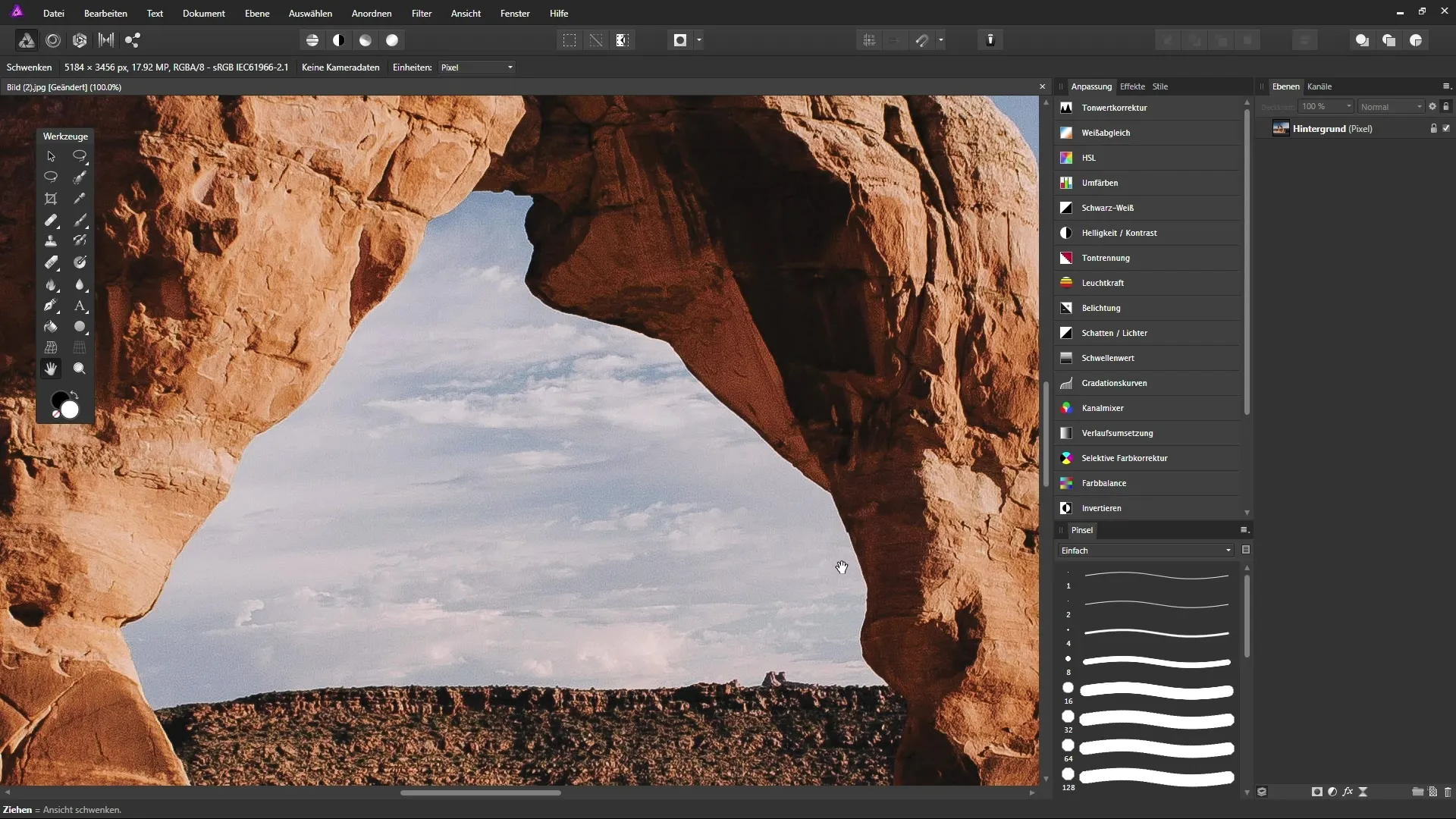
Padomi rīku efektīvai izmantošanai
Katram rīkam programmā Affinity Photo ir specifiskas iezīmes. Tu vari redzēt izvēlētā rīka īpašības darba vides apakšējā joslā. Ja piemēram, tu strādā ar rokas rīku, tiks parādīts padoms, kā mainīt skatu savā attēlā, velkot rīku. Šie padomi ir īpaši noderīgi, lai ātri iemācītos, kā efektīvi izmantot rīkus.

Kopsavilkums - Affinity Photo: Darba vide sīkākai saprašanai un pielāgošanai
Affinity Photo darba vide piedāvā tev neskaitāmas iespējas individuāli veidot savu attēlu apstrādi. Tu esi iemācījies izmantot izvēlnes joslu, saprast ikonu un konteksta joslas, kā arī to, kā efektīvi pielāgot paneļus. Izmantojot minētos padomus, tu esi vislabāk sagatavots, lai vēl labāk īstenotu savus radošos projektus.
Biežāk uzdotie jautājumi
Kā es varu pielāgot izvēlnes joslu?Izvēlnes joslu pašā nevar pielāgot, taču tev ir pilnīga piekļuve visām funkcijām izvēlnē.
Kā es varu ātrāk piekļūt konkrētai funkcijai?Izmanto ikonu joslu un kombinē taustiņus, lai ātrāk aktivizētu funkcijas.
Vai es varu pastāvīgi paslēpt paneļus?Jā, noklikšķinot uz "X" paneļa augšējā daļā, tu vari to paslēpt. Tu vari to vēlāk atgriezt, izvēloties Skats > Studija.
Kā es varu nodrošināt, ka manas pielāgošanas tiek saglabātas?Affinity Photo nepiedāvā speciālu "Saglabāt" opciju saskarnei, tomēr tavas pielāgošanas paliks arī programmas aizvēršanas brīdī.
Kā es varu atgriezt rīku joslu sākotnējā stāvoklī?Tu vari vienkārši atgriezt rīkus vai restartēt Affinity Photo, tādējādi atjaunojot sākotnējos iestatījumus.


